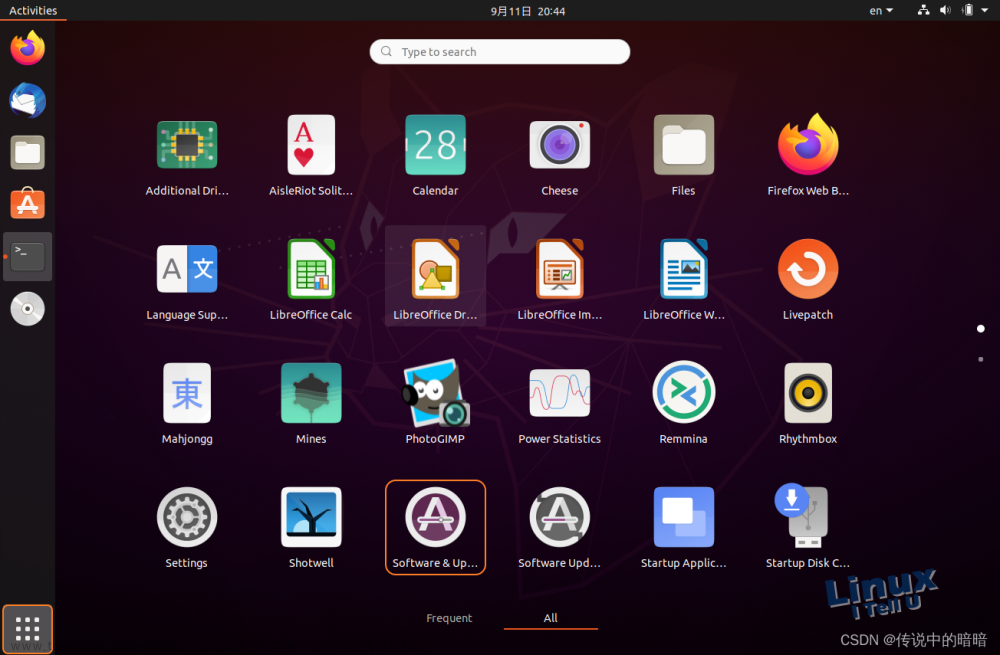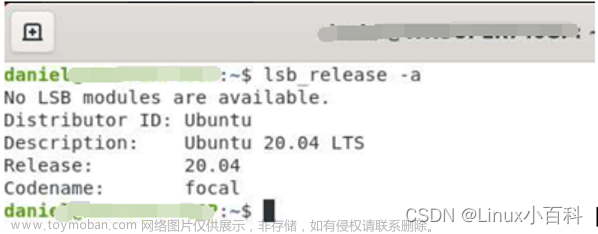正文:
Vim 是一款强大而受欢迎的文本编辑器,广泛用于 Linux 系统中。在 Ubuntu 20.04 上,你可以通过简单的配置来个性化你的 Vim,以满足你的编辑需求。本文将指导你进行一些常见的 Vim 配置,让你的编辑体验更加高效和愉快。
以下是一些关于Ubuntu中Vim编辑器的重要信息:
-
安装Vim:在Ubuntu上,你可以使用包管理器(如apt)来安装Vim。打开终端并输入以下命令:
sudo apt updatesudo apt install vim -
启动Vim:要启动Vim编辑器,只需在终端中输入"vim"命令,后跟要编辑的文件名。例如:
vim filename.txt如果文件不存在,Vim将创建一个新文件。
-
Vim编辑器模式:Vim有不同的模式,每个模式下键盘输入的行为不同。以下是几种常用模式:
- 普通模式(Normal mode):默认的模式,在该模式下可以移动光标、复制、粘贴、删除文本等操作。
- 插入模式(Insert mode):在此模式下,你可以输入文本。按下"i"或者"a"键进入插入模式,按下"Esc"键返回到普通模式。
- 命令行模式(Command-line mode):在此模式下,可以执行各种命令,如保存文件、退出编辑器等。按下冒号(:)进入命令行模式。
-
基本操作:
- 移动光标:在普通模式下,可以使用方向键或H、J、K、L键(分别对应左、下、上、右)来移动光标。
- 插入文本:在普通模式下,按下"i"键进入插入模式,然后开始输入文本。
- 保存和退出:在命令行模式下,输入":w"保存文件,":q"退出编辑器。如果要保存并退出,可以输入":wq"。
- 删除文本:在普通模式下,按下"x"键可以删除当前光标所在位置的字符。
-
高级功能:
- 撤销和重做:在普通模式下,按下"u"键可以撤销上一步操作。按下"Ctrl + r"键可以重做被撤销的操作。
- 查找和替换:在普通模式下,按下"/"键可以开始查找。输入要查找的文本后,按下"Enter"键开始查找。按下"n"键可以继续查找下一个匹配项。在命令行模式下,可以使用":s/old/new/g"命令来替换文本。
- 分割窗口:在普通模式下,按下":split"可以水平分割窗口。按下":vsplit"可以垂直分割窗口。
步骤 1:打开 Vim 配置文件
在 Ubuntu 20.04 上,你可以通过终端来编辑 Vim 的主配置文件。打开终端,输入以下命令:
vim ~/.vimrc
这将打开一个空的文件,你可以在其中添加你的配置选项。
步骤 2:基本配置选项
下面是一些常见的基本配置选项,你可以根据自己的喜好进行设置:
-
设置行号:
set number这将在每一行的前面显示行号,方便你进行参考和定位。
-
启用语法高亮:
syntax on通过启用语法高亮,Vim 将会根据代码的语法对不同的元素进行着色,提高代码的可读性。
-
启用自动缩进:
set autoindent当你开始新的一行时,Vim 将自动缩进到与上一行相同的位置,方便你进行代码的编写和排版。
-
设置制表符为4个空格:
set tabstop=4 set shiftwidth=4 set expandtab这将把制表符展开为4个空格,并将缩进级别设置为4个空格。这有助于保持代码的一致性和可读性。
步骤 3:高级配置选项
除了基本配置选项外,Vim 还提供了许多高级的配置选项,以满足更复杂的需求。以下是一些示例:
-
启用鼠标支持:
set mouse=a这将启用鼠标支持,使你可以使用鼠标来进行光标定位、文本选择等操作。
-
启用文件类型检测:
filetype onVim 可以根据文件的扩展名自动检测文件类型,并加载相应的语法高亮和配置。
-
设置主题(颜色方案):
colorscheme <theme-name>通过设置主题,你可以改变 Vim 的外观和配色方案。将
<theme-name>替换为你喜欢的主题名称,例如 "desert"、"morning"
以下是更多的 Vim 配置选项,供你进一步个性化你的编辑器:
-
设置搜索高亮:
set hlsearch这将在搜索时高亮匹配的结果,使你更容易定位搜索到的内容。
-
启用自动括号匹配:
set showmatch当你输入一个括号时,Vim 会自动突出显示匹配的括号,方便你在代码中处理括号的嵌套。
-
启用自动补全:
set omnifunc=syntaxcomplete#Complete这将启用 Vim 的自动补全功能,可以根据当前语法上下文提供补全建议。
-
设置自动保存:
set autowrite这将使 Vim 在失去焦点时自动保存文件,避免意外关闭编辑器时丢失更改。
-
启用撤销分支记录:
set undofile这将使 Vim 记录撤销历史的分支,允许你在撤销操作后恢复到之前的状态。
-
设置折行方式:
set wrap这将启用文本折行,使长行在显示时自动换行显示。
-
配置代码折叠:
set foldmethod=indent set foldlevel=2这将根据缩进级别进行代码折叠,方便浏览和编辑大型代码文件。文章来源:https://www.toymoban.com/news/detail-633159.html
以上只是一些 Vim 配置选项的示例,你可以根据自己的需求进行进一步的个性化配置。记得保存 .vimrc 文件并重新启动 Vim,使配置生效。文章来源地址https://www.toymoban.com/news/detail-633159.html
到了这里,关于Ubuntu 20.04 Vim 配置指南:个性化你的文本编辑器的文章就介绍完了。如果您还想了解更多内容,请在右上角搜索TOY模板网以前的文章或继续浏览下面的相关文章,希望大家以后多多支持TOY模板网!